
速いとか遅いとかなことは知らないが、SONY のこのタイプは扱いやすさとデザインが好きで使ってる、初のUSB3.0 対応
目標「USB3.0 な USBメモリでのWindows8インストール、もちろんUEFIブート」
UEFIブート出来ないのは、言われるままWindows 7 USB DVD Download Toolを使うからで
UEFIブートのためにはFAT32でのフォーマットが必要なのだけど、これではNTFSでフォーマットされるから
diskpartなんか怖くて使いたくない
簡単に見つかる「UEFIブート出来るUSBの作り方」なんかでは、なぜかdiskpartなんていうハイリスクなツールが紹介される
diskpartは何でも出来るけど、空覚えで操作するのは結構危険なツールだけど、そんな記事よく眺めても、diskpartでの作業はフォーマットとコピーだけにしか見えない
いろんな細工が必要ならdiskpart だろうけど、フォーマットやコピーだけのためにリスキーなツールを使う必要はないだろう
試してみた
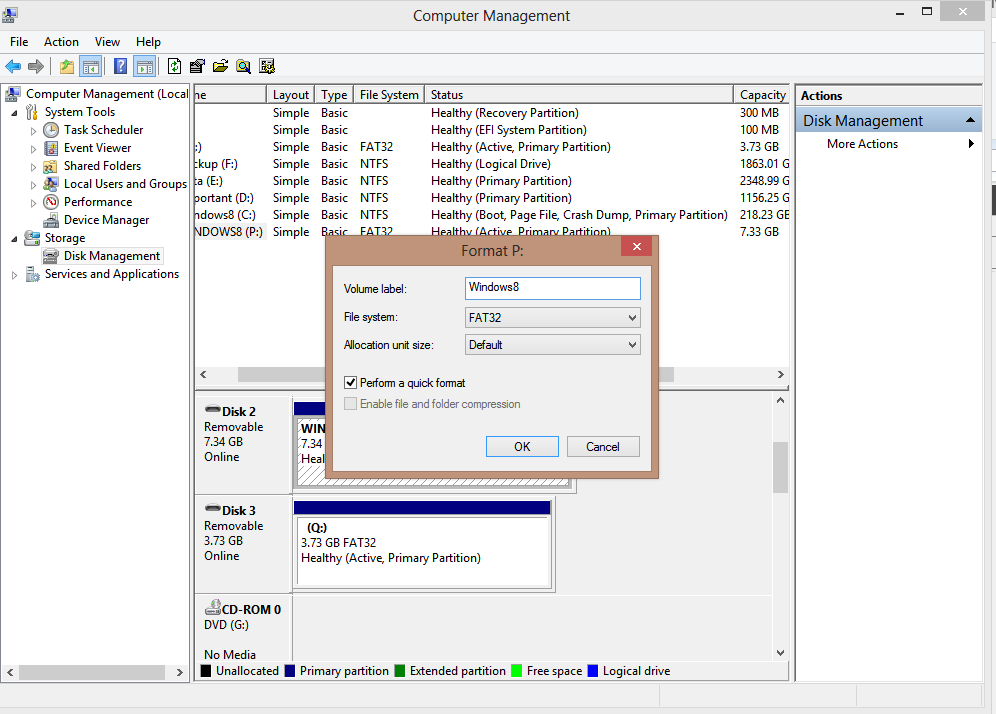
普通にエクスプローラからでも良いと思うけど、何となく使い慣れた「ディスクの管理」で「FAT32」を指定
これでフォーマットを完了したUSBに、コマンドプロンプトのxcopyとかで完全コピーすれば完成するはずだけど、面倒だし意外と失敗してブートで出来なかったりもしやすい
isoファイルからダイレクトに確実にコピーしたい
こんなツールで出来るらしい
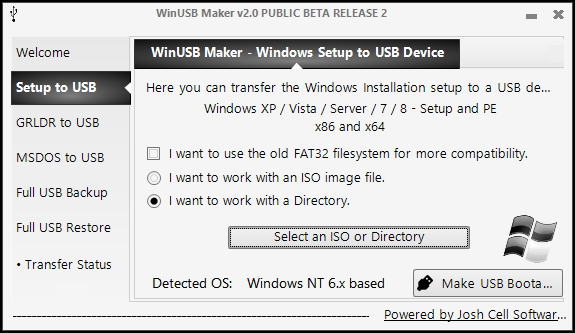
ただ、こいつはComodo Internet Securityに嫌われる
面倒だからちょっとパス
Linuxで使うこんなんでもいけるらしい
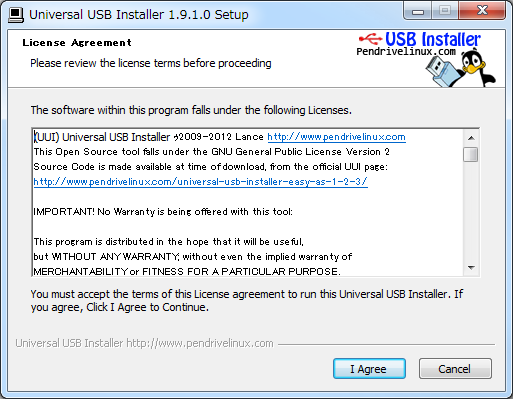
ここでダウンロード、こいつはComodo Internet Security様のお許しもいただける
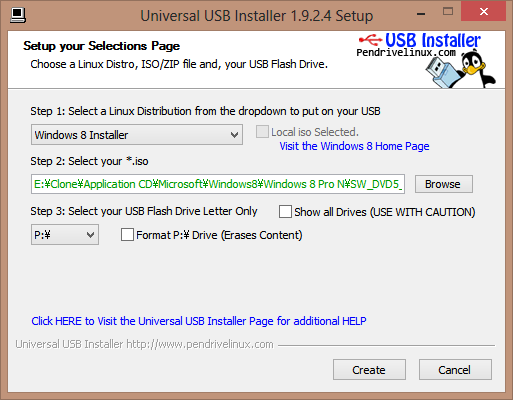
ドロップダウメニューのかなり下の方だけどWindows8が選べる
.isoファイルとインストール先を選んで「Create」
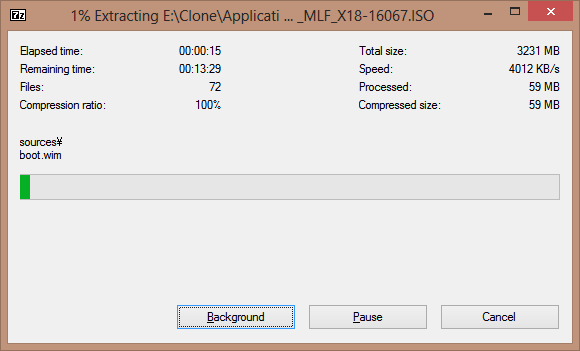
待ち時間はxcopyと変わらない程度だろうか、何気にDVD焼くより遅い気がする
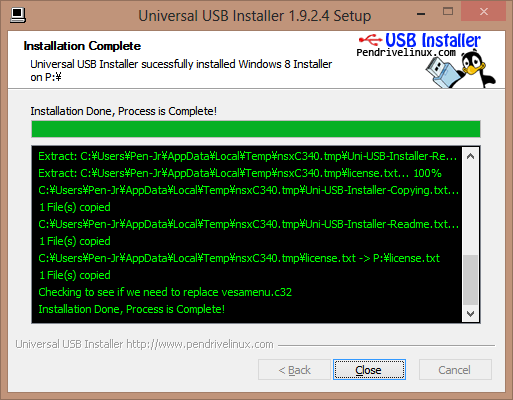
無事終了
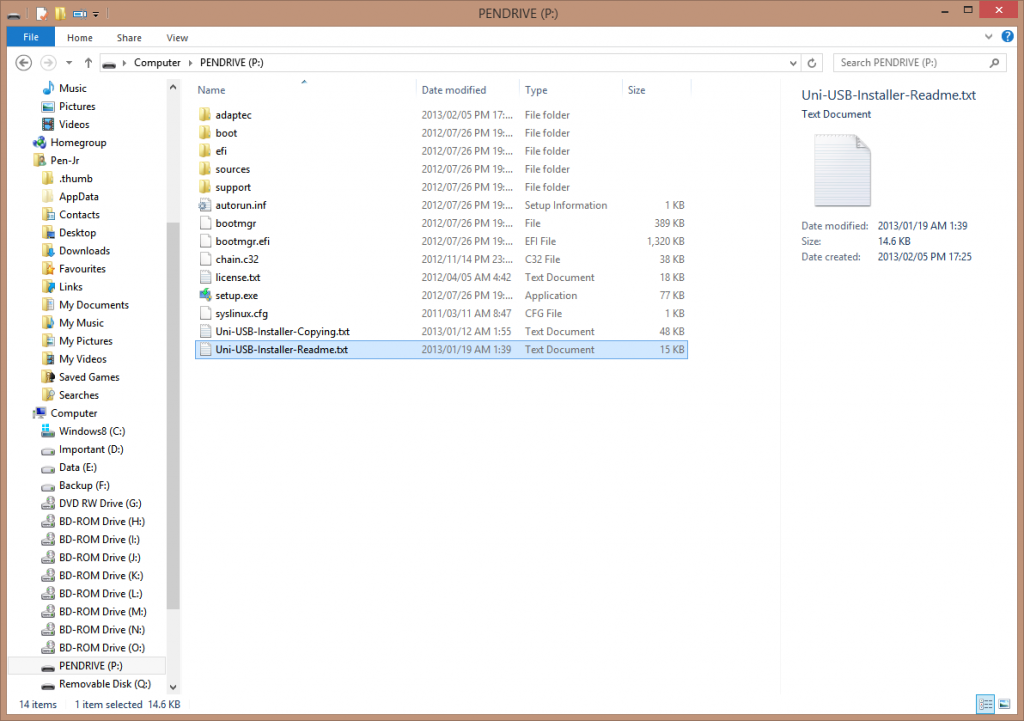
RAIDのドライバーをコピーしてテスト準備完了
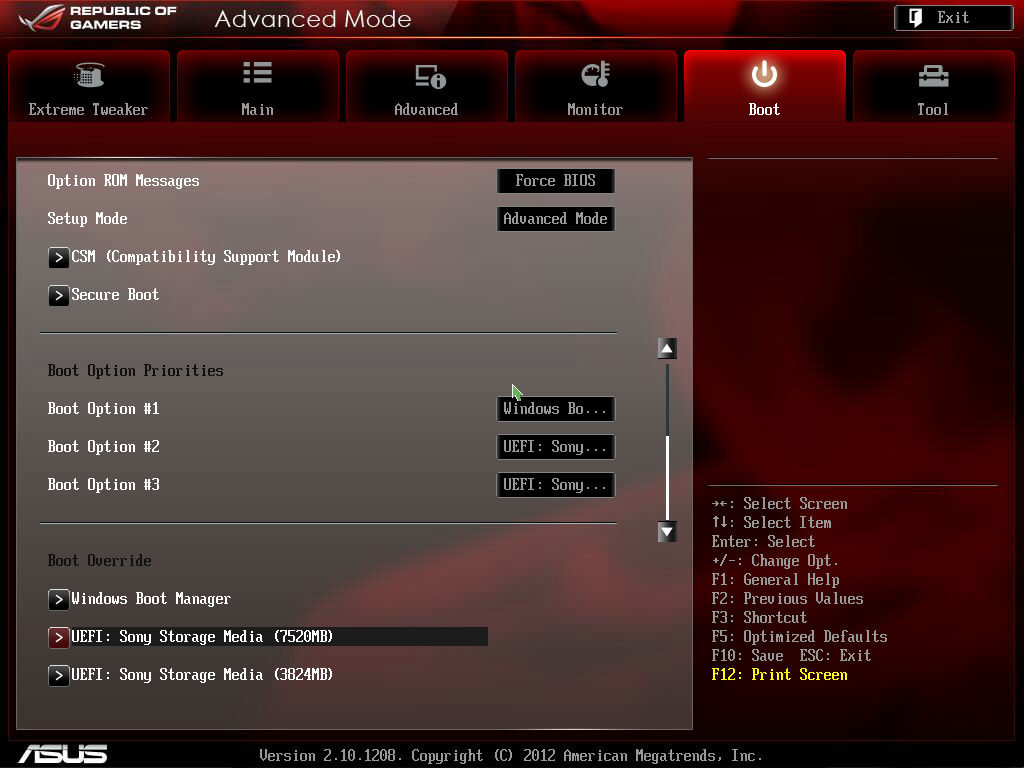
ちゃんとUEFI付きで、試しにインストール直前まで行ってきたけれど問題なさそう
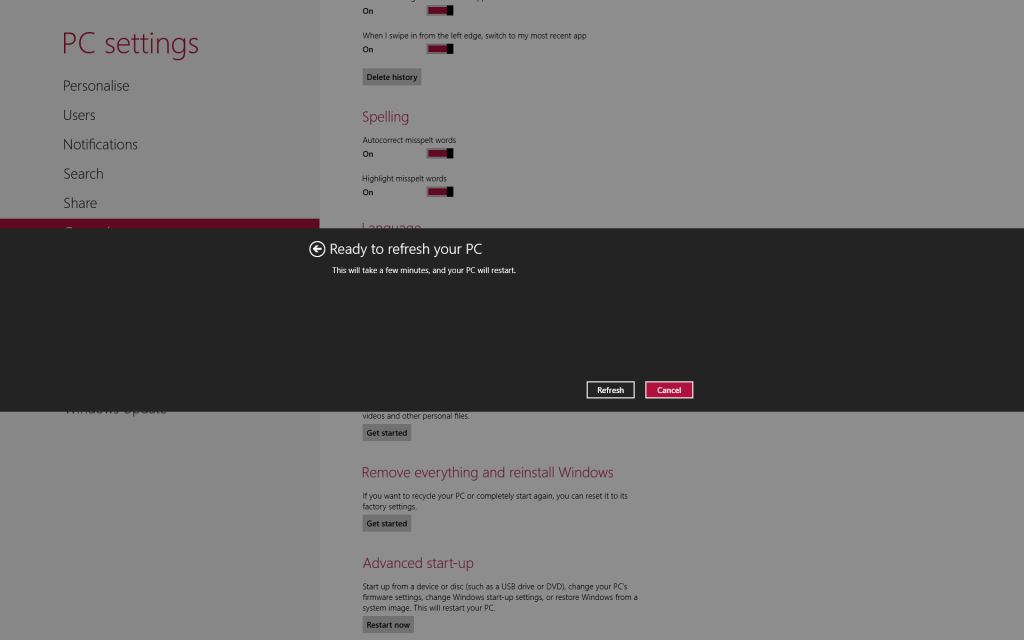
大本命のリフレッシュだって出来るかも知れない
少なくと今の環境で diskpart なんか使う必要なさそうだ


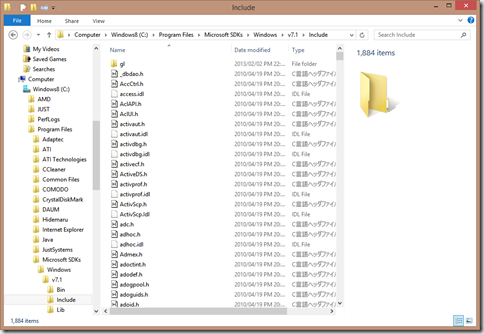
コメント